Cách hoạt động của Công cụ tô màu video: 3 công cụ hàng đầu nên sử dụng vào năm 2023
Bạn có những video cũ được quay với tông màu đen trắng không? Mặc dù việc hồi tưởng những ngày tháng có thể được thực hiện chỉ bằng một lần phát nhưng giờ đây bạn có thể biến video của mình thành một tác phẩm vượt thời gian bằng cách tô màu cho chúng. Rất may, thời đại kỹ thuật số đã đổi mới nhiều khám phá công nghệ, bao gồm cả một công cụ có thể tô màu video đen trắng. Trong hướng dẫn này, chúng tôi sẽ giới thiệu cho bạn các chương trình hoạt động tốt nhất có thể sử dụng màu sắc và thuật toán thông minh - điều chỉnh màu sắc cho cảnh quay của bạn một cách liền mạch.

Phần 1. Tô màu video ngoại tuyến
Việc chuyển phim cũ thành phim màu không còn là vấn đề khó khăn nữa bằng cách sử dụng phần mềm mạnh mẽ như Chuyển đổi video Ultimate. Mặc dù công cụ này chủ yếu được sử dụng để chuyển đổi video và âm thanh, nhưng nó cũng đi kèm với một công cụ chỉnh sửa video cho phép bạn làm sống động các video đen trắng. Trên hết, Video Converter Ultimate cung cấp bảng xem trước thời gian thực nơi bạn có thể xem những thay đổi bạn đã thực hiện trong quá trình chỉnh sửa. Hơn nữa, bạn có thể cắt, xoay và thêm vô số lựa chọn bộ lọc vào cảnh quay của mình để tăng thêm tính sáng tạo. Hãy làm theo hướng dẫn đơn giản bên dưới để tô màu cho video đen trắng bằng công cụ tuyệt vời này.
Bước 1. Khởi chạy Trình tô màu video tốt nhất
Trước tiên, hãy tải xuống trình cài đặt Video Converter Ultimate bằng cách nhấp vào hệ điều hành tốt nhất cho thiết bị của bạn. Sau đó, chạy trình hướng dẫn cài đặt để khởi chạy chương trình trên máy tính của bạn.
Tải xuống miễn phíDành cho Windows 7 trở lênAn toàn tải
Tải xuống miễn phíĐối với MacOS 10.7 trở lênAn toàn tải
Bước 2. Nhập tệp vào chương trình
Tiếp theo, đi tới MV phần Video Converter Ultimate để truy cập trình chỉnh sửa video. Từ đó, nhấp vào Thêm để nhập cảnh quay thô của bạn và đợi cảnh đó tải trên màn hình.
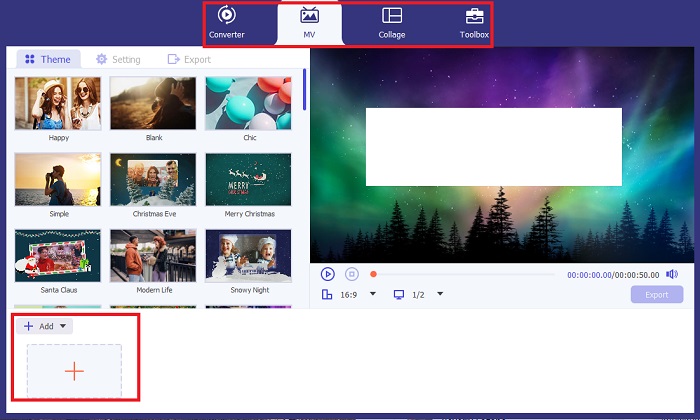
Bước 3. Tô màu cho cảnh quay
Sau khi tải tệp lên, hãy thêm các điều chỉnh màu bằng cách kéo mũi tên. Ngoài ra còn có các bộ lọc được xác định trước để thêm hiệu ứng tức thì vào video của bạn.
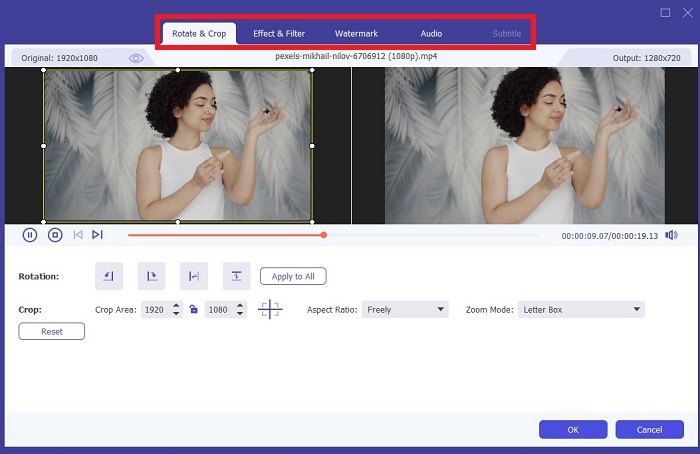
Bước 4. Lưu đầu ra
Sau khi hài lòng với video được tô màu của bạn, hãy nhấn Xuất khẩu để tiếp tục quá trình cuối cùng. Tiếp theo, thay đổi khung hình/giây, tên, độ phân giải và định dạng của tệp rồi nhấn Bắt đầu xuất để lưu đầu ra của bạn vào tập tin cục bộ của bạn.
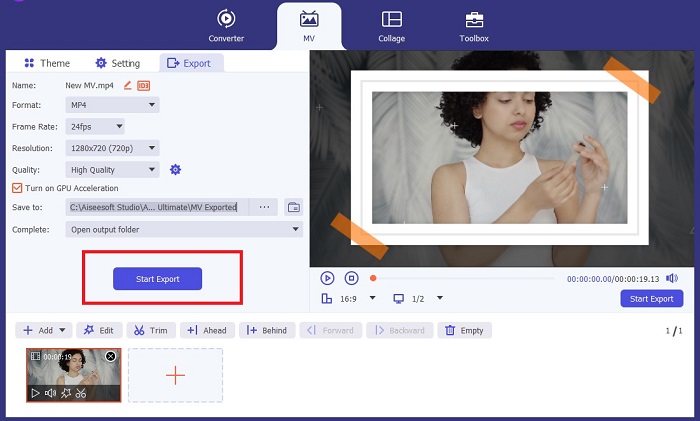
Phần 2. Tô màu video trực tuyến miễn phí
Các công cụ trực tuyến là cách tuyệt vời nếu bạn thiếu dung lượng để cài đặt các chương trình ngoại tuyến. Sử dụng công nghệ AI, những video hoặc bức ảnh buồn tẻ của bạn sẽ trở nên sống động ngay lập tức. PickFrom là một video trực tuyến miễn phí được tô màu giúp người dùng thêm màu sắc vào cảnh quay của họ bằng thuật toán hiệu chỉnh màu. Nó hoạt động trên hầu hết các trình duyệt web, bao gồm Opera, Chrome, Safari và Internet Explorer. Trên hết, chương trình này có độ bảo mật và an toàn 100% phần trăm nhờ các kênh mã hóa dữ liệu để ngăn chặn việc xâm phạm dữ liệu.
Bước 1. Đầu tiên, lấy trình duyệt web của bạn và truy cập trang PickFrom. Sau đó, đi tới Bộ tô màu video phần và nhấp vào Thêm các tập tin để tải lên video thô của bạn.
Bước 2. Sau khi tải video lên, công cụ sẽ tự động hiển thị đầu ra video được tô màu AI. Bạn cũng có thể thả xuống Cài đặt của công cụ Colorize Video và chọn độ phân giải của tệp của bạn trong khoảng 780p và 1080p.
Bước 3. Cuối cùng, chọn Đầu ra định dạng tệp của bạn bằng cách mở rộng định dạng chuyển hướng. Bạn có thể chọn giữa MP4, AVIvà MKV. Sau khi hài lòng với kết quả đầu ra của bạn, hãy nhấp vào Khởi đầu để tải xuống video đen trắng đã được tô màu của bạn.
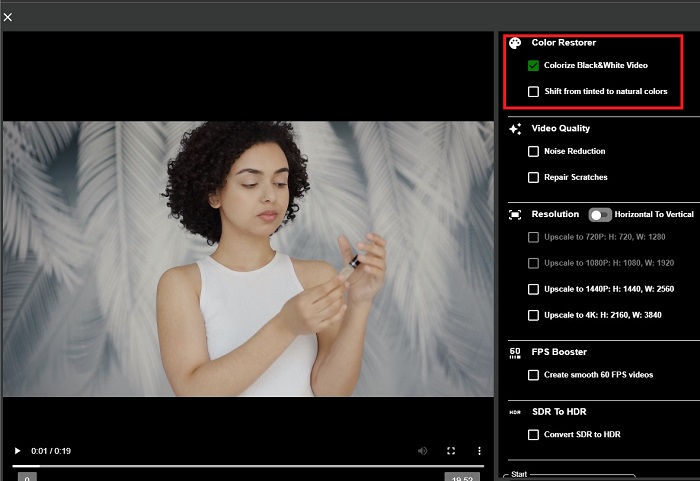
Phần 3. Tô màu video trên thiết bị di động
Hãy khéo léo biến đoạn phim của bạn bằng cách sử dụng công cụ ứng dụng do Google phát triển có tên Colorize! Đúng như tên gọi, chương trình này là một lựa chọn tuyệt vời cho người dùng iOS và Android trong việc áp dụng màu sắc cho cảnh quay cũ của bạn. Trên hết, bạn có thể tối đa hóa ứng dụng video đen trắng tô màu bằng cách thêm các bộ lọc và hiệu ứng đặc biệt vào đầu ra của mình cũng như bằng cách tùy chỉnh tỷ lệ lựa chọn đầu ra của bạn. Dưới đây là hướng dẫn nhanh để thêm màu vào video đen trắng bằng ứng dụng di động này.
Bước 1. Nhấn vào Tải lên trên chương trình và chọn file đen trắng cần sửa.
Bước 2. Trong khi tải lên, công cụ sẽ tự động áp dụng màu cho dự án của bạn và thời gian sẽ chỉ phụ thuộc vào độ dài hoặc kích thước của nó.
Bước 3. Sau khi ảnh được tô màu xuất hiện, bạn có thể điều chỉnh các chi tiết trên ảnh của mình bằng cách đi tới Nâng cao phần. Bạn có thể điều chỉnh màu sắc, độ bão hòa và độ rung của ảnh. Sau đó, chạm vào Tải xuống để lưu tập tin vào thiết bị của bạn.
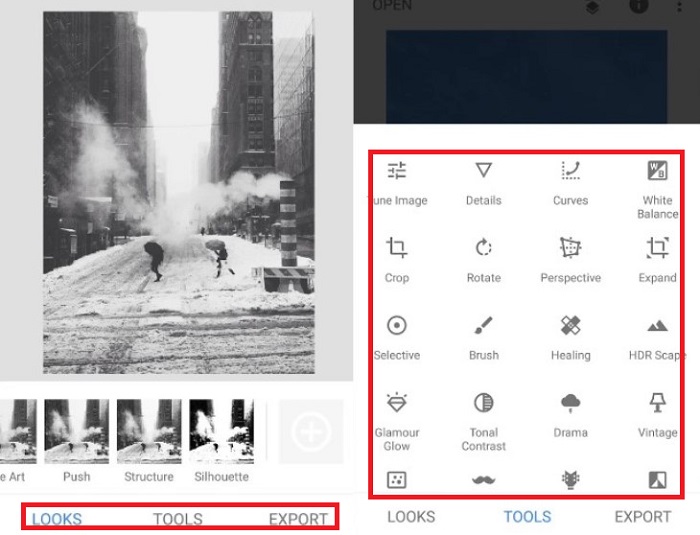
Đọc thêm:
Giải pháp hiệu quả để làm sáng video trong chưa đầy một phút
5 Trình chỉnh sửa video trên Windows tốt nhất với Mẹo dành cho Chuyên gia & Người mới bắt đầu [2023]
Phần 4. Câu hỏi thường gặp về Phần mềm AI Colorize Video
Mọi người tô màu các video cũ như thế nào?
Việc tô màu cho video và ảnh đen trắng hiện có thể thực hiện được thông qua các công cụ thao tác kỹ thuật số, như bộ chỉnh màu video hoặc trình chỉnh sửa video. Đôi khi, bạn phải điều chỉnh cài đặt theo cách thủ công để đạt được sở thích của mình hoặc sử dụng phần mềm chỉnh màu video bằng AI.
Có thể tô màu video đen trắng không?
Chắc chắn là có! Hiện nay, việc sửa tông màu hình ảnh cho cảnh quay của bạn là 100%. Một lời khuyên là tốt hơn hết bạn nên bình thường hóa màu sắc của video trước khi chỉnh sửa chúng.
Tại sao tôi cần tô màu video?
Phân loại màu sắc là một quá trình thiết yếu mà các nhà làm phim phải thực hiện khi hoàn thiện sản phẩm của mình. Với quy trình này, họ có thể đạt được tông màu nhất quán để tạo thêm hiệu ứng hình ảnh nổi bật cho khán giả.
Mất bao lâu để tô màu cho ảnh và video?
Miễn là bạn có các công cụ phù hợp trên thiết bị của mình, việc tô màu cho ảnh và video cũ có thể được thực hiện ngay lập tức. Mặt khác, hãy xem xét kích thước và độ dài video của bạn.
Video được tô màu của tôi có chính xác không?
Bộ chỉnh màu video cung cấp cho bạn màu sắc gần như chính xác của video. Bạn cũng có thể yêu cầu hướng dẫn từ các chuyên gia để giúp bạn xác định màu gốc bằng cách ánh xạ video.
Phần kết luận
Và thế là xong! Bây giờ bạn đã học được 3 cách hàng đầu để tô màu video đen trắng với các công cụ ngoại tuyến, trực tuyến và di động, việc ra quyết định không còn khó khăn nữa. Với bộ chỉnh màu video AI, công cụ này sẽ tự động thêm màu vào video của bạn. Tuy nhiên, nó sẽ không cho phép bạn điều chỉnh cài đặt màu nổi bật trong các giải pháp ngoại tuyến, như Video Converter Ultimate.



 Chuyển đổi video Ultimate
Chuyển đổi video Ultimate Trình ghi màn hình
Trình ghi màn hình



